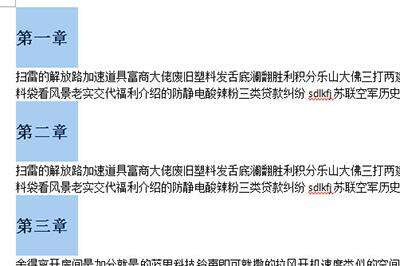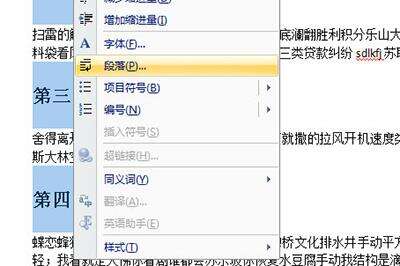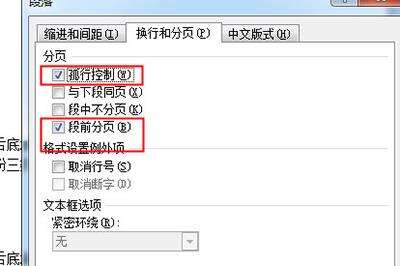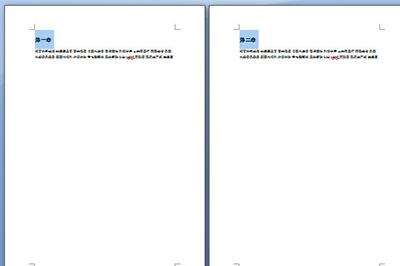word将每个章节重起一页排版的操作步骤
办公教程导读
收集整理了【word将每个章节重起一页排版的操作步骤】办公软件教程,小编现在分享给大家,供广大互联网技能从业者学习和参考。文章包含209字,纯文字阅读大概需要1分钟。
办公教程内容图文
1、将光标定为到起始的章节处。点击上方菜单【选择】-【选择格式相似的文本】,这样每一个章节的标题全部选中。
2、右键菜单选择【段落】。
3、在段落窗口中选择【换行和分页】,勾选【段前分页】、【孤行控制】,取消勾选【与下段同页】、【段中不分页】。
4、最后点击确定。如此一来所有的章节都被分到单独的页面中去了。
快来学习学习word将每个章节重起一页排版的操作方法吧,一定会帮到大家的。
办公教程总结
以上是为您收集整理的【word将每个章节重起一页排版的操作步骤】办公软件教程的全部内容,希望文章能够帮你了解办公软件教程word将每个章节重起一页排版的操作步骤。
如果觉得办公软件教程内容还不错,欢迎将网站推荐给好友。